Remote ForkPlayer для компьютера
В этом материале мы расскажем об одном очень интересном приложении, которое называется IPTV Remote ForkPlayer. Вы узнаете для чего нужна данная программа и как с нею работать. Ну а в конце страницы можно будет бесплатно скачать ФоркПлеер по прямой ссылке для компьютера. Причем, устанавливать его не придется, просто распаковываем архив и запускаем файл.
Говоря кратко, Remote ForkPlayer нужен для подключения SmartTV (например, Samsung, Philips, Panasonic, Sony или LG) к сетевому хранилищу, компьютеру или ноутбуку в пределах домашней локальной сети. В результате «умный» телевизор получает доступ к базе с огромным количеством фильмов, музыки и т. д.
- воспроизведение высококачественного контента;
- прослушивание музыки из сетевых хранилищ;
- работа с ФС компьютера, подключенного к этой же сети;
- нет необходимости постоянно авторизоваться при подключении к NAS либо обычному ПК;
- при взаимодействии с Remote ФоркПлеер ваш телевизор сильно разгружается, так как ему не нужно держать в памяти большое количество файлов.
Итак, основные достоинства программы мы рассмотрели, теперь можно двигаться прямо к ее установке.
Установка Remote Fork Player
Установки как таковой не будет, ФоркПлеер является Portable-программой, его нужно распаковать, поместить в определенное место на ПК и запустить. Как это делается, рассмотрим ниже.
- Чтобы запустить RemoteFork на компьютере, скачайте zip архив по кнопке в самом низу странички и распакуйте его содержимое в любую папку вашего компьютера или ноутбука.
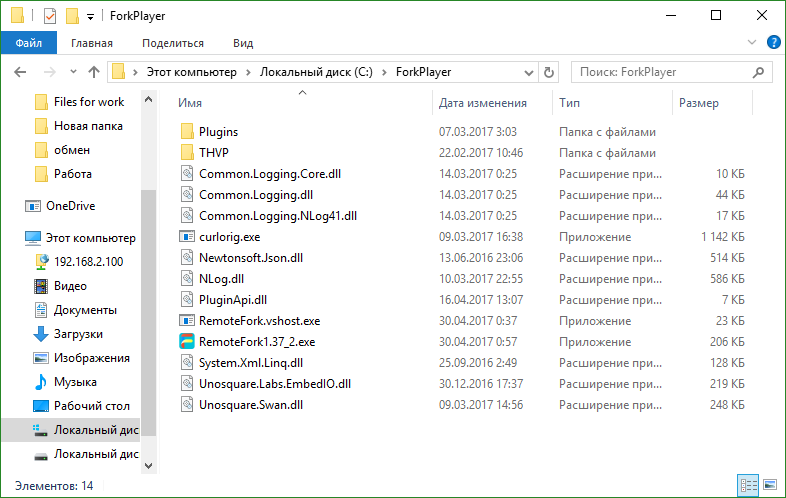
- Запустите файл RemoteFork.exe от имени администратора.
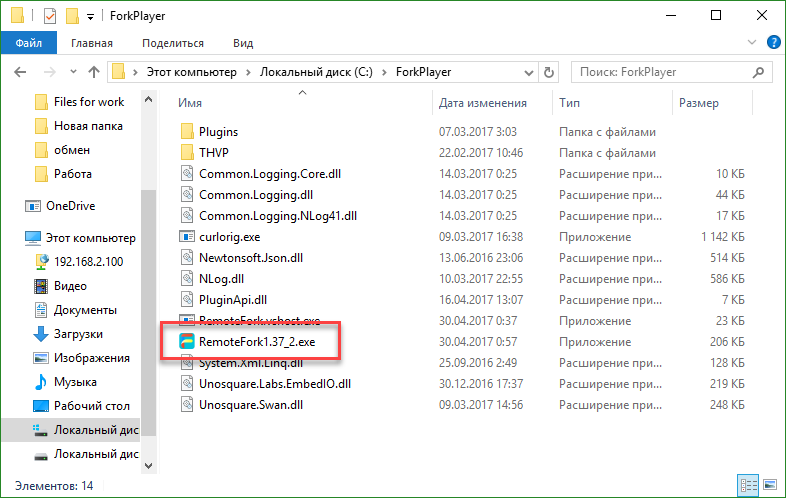
После этого наш плеер появится в системном трее, в виде иконки (смотрите скриншот).

Сразу после запуска вы должны увидеть запрос доступа к сети, нам нужно нажать кнопку с надписью: «Разрешить доступ».
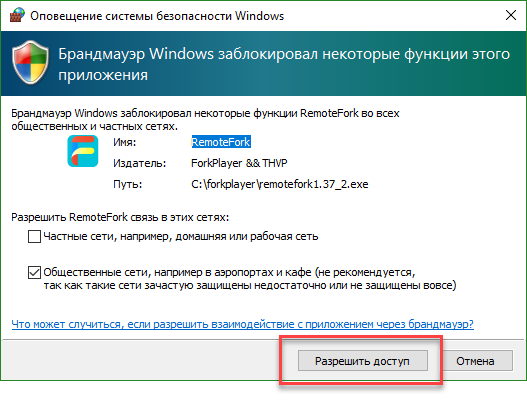
Теперь Remote Fork Player готов к работе, осталось только подключить к нему SmartTV (например, LG). Чтобы проверить работает ли программа, кликните по значку ФоркПлеер правой кнопкой мыши и выберите пункт который мы обозначили цифрой «2».
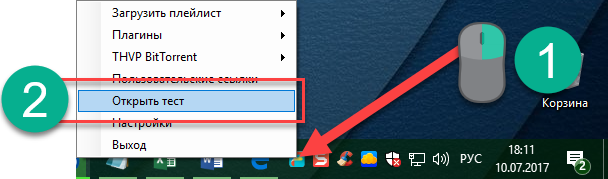
Если все нормально, откроется браузер и вы увидите надпись о том, что программа работает.

Внимание! Запускать приложение необходимо только с правами суперпользователя, в противном случае вы увидите ошибку вида: «для выполнения этой операции необходимо запустить RemoteFork на компьютере от имени администратора».
Видео обзор рабочих порталов
Ниже предлагаем ознакомится с другими рабочими методами добавления бесплатных видео сервисов в форплеер.
GetsTV и Тут кино (копия Vplay) обзор как выглядят, как добавить в ТВ без форкплеера
Показано на примере телевизора LG и Samsung:
Краткая инструкция из ролика с поправками:
- зайдите в магазин ТВ, установите приложение Media Station X;
- запустите приложение;
- откройте настройки приложения: Settings — Start Parameter — Setup;
- в поле адрес плейлиста введите: noname.do.am (у кого не заработает noname.do.an, попробуйте другие ссылки — msx.lh1.in, msx.ho.ua, dstore.ho.ua, fork-p0rtal.ru, msxplayer.ru), жмите Enter.
Метод рабочий 84
Filmix через newtv — для старых ТВ
Ссылка для ввода в поисковую строку: https://fxml.newtv.su
Метод рабочий 19
GetsTV через bestportal
Если не работает выше приведенный метод как войти на гетств в форкплеере, ознакомьтесь с еще одним способом:
Как установить RemoteFork?
RemoteFork доступен на Андроид и Виндовс. Есть устаревшая версия для MacOS без поддержки торрентов, поэтому её пропустим.
Установка RemoteFork на Windows
2. Распакуйте его с помощью Winrar или 7Zip.

3. Кликните на иконку Ремоут Форк правой кнопкой мыши и запустите от имени администратора.

4. Разрешите доступ к сети в окне Безопасности Windows.

5. Откройте приложение двойным кликом.

6. Это окно настроек. В нём можно запустить или остановить программу, изменить плагины и настроить остальные параметры.


6. Вернитесь на шаг назад. Кликните правой кнопкой мыши по иконке Ремоут Форка. Тут отображаются активные плагины; можно загрузить плейлист и запустить THVP (это сервер, который «переделывает» торрент потоки в стандартные, читаемые на всех плеерах).
7. Нажмите на раздел Открыть тест. Запустится браузер с двумя строками текста: «ForkPlayer DLNA Work! RemoteFork Server. v. 1.38.0.6 with Ace Stream».
Это означает, что программа установлена правильно и ошибок нет.
Процесс настройки на телевизорах я описал чуть ниже.
Установка RemoteFork на Android
1. Загрузите apk RemoteFork:
- Для версий Андроид
- Для Android 9> — http://forkplayer.tv/apps/aRemoteFork1.38.0.4.1.apk
2. Скачайте AceStream для корректной работы дополнительных плагинов — http://obovse.ru/AceStream-3.1.19.0-universal.apk
Чтобы приложение не выключалось при блокировке устройства, зайдите в Настройки — О сборке и 5 раз нажмите на номер сборки для активации режима разработчика.
В параметрах разработчика поставьте галочку у пункта «Не отключать экран во время зарядки». Поставьте телефон заряжаться и RemoteFork будет работать всё время.
Как установить ForkPlayer на компьютер
Чтобы установить ФоркПлеер для Windows потребуется загрузить дополнительную программу, так как этот проект заточен под использование на Android устройствах. На данной страничке в свободном доступе находится утилита, способная эмулировать OC Android и открывающая доступ всем юзерам к загрузке на десктоп любых игры и приложений из мобильного магазина Гугл Плей. В настоящий момент, лучшим софтом, обладающим таким функционалом, считается Play Market на компьютер.
Перед тем как насладиться огромным функционалом софта, необходимо выбрать подходящий язык интерфейса и пройти процедуру авторизации. Для того чтобы зайти в систему необходимо вбить логин и пароль от учетной записи Google или создать новую запись непосредственно в проекте.
Способ 1
- Загрузив инсталлятор эмулирующего софта на ПК вам необходимо начать процедуру установки. Данное действие не отнимет у вас много времени и юзеру необходимо только лишь согласиться с лицензией и выбрать папку на диске, куда лучше будет поместить все файлы программы. Запустить эмулятор можно двойным нажатием лкм по значку программы на рабочем столе.
- Оказавшись в главном окне эмулятора, вверху отыщите панель с закладками и перейдите во вкладку «Центр приложений». Вверху этого окна находится строка поиска, куда нужно ввести название приложения, а именно «ForkPlayer».
- После этого нажмите кнопку с изображением лупы. Среди найденных вариантов аналогичных сервисов необходимо выбрать нужный и перейти на него.
- На страничке с проектом кликните по кнопке инсталляции, которая находится под описанием приложения. Полностью установленный проект можно запустить из вкладки «Мои приложения».

Способ 2
Если в поиске по внутреннему каталогу эмулятора приложение не нашлось или оно не доступно пользователю из-за территориальных ограничений, то можно использовать еще один легкий способ загрузки. На этой странице вы можете скачать архив с APK файлом приложения. После распаковки файлов из архива нужно запустить ранее проинсталлированный эмулятор. Если вы его не установили, то можно запустить файл установщик, который тоже находится в архиве. После входа в программу откройте вкладку «Мои приложений» и активируйте кнопку, которая отвечает за импорт файлов формата . apk. В проводнике укажите необходимый файл и дождитесь окончания автоматической установки. Открыть приложение можно в той же вкладке.
В архиве находиться текстовый файл инструкции. Воспользовавшись ее указаниями можно за несколько минут все корректно установить и насладиться функционалом приложения.
Что такое ForkPlayer?
ForkPlayer представляет собой приложение, которое можно устанавливать на телевизоры различных фирм, поддерживающих функцию Смарт ТВ, а также персональные компьютеры, приставки и другие устройства, работающие на базе Android. Эта программа предоставляет доступ к большому количеству фильмов, сериалов, видеороликов, аудиозаписей и прочего контента через интернет.
В зависимости от того, на какое из устройств был установлен данный виджет, зависит и его предназначение. Рассмотрим основные варианты:
- На телевизорах с функцией Смарт ТВ ForkPlayer будет работать в качестве браузера, с помощью которого вы сможете запускать, слушать и смотреть любой медиа-контент с тех или иных сайтов абсолютно бесплатно. Список этих сайтов уже есть в ForkPlayer. Кроме того, он постоянно пополняется, так что вы можете быть уверены, что найдете интересующий вас фильм.
- На компьютеры и устройства, работающие на ОС Андроид, в том числе и на TV приставки, Remote ForkPlayer устанавливается для того, чтобы можно было управлять удаленно функциями виджета, получить свободный доступ к папкам расположенным на компьютере и создавать или изменять имеющиеся плейлисты.
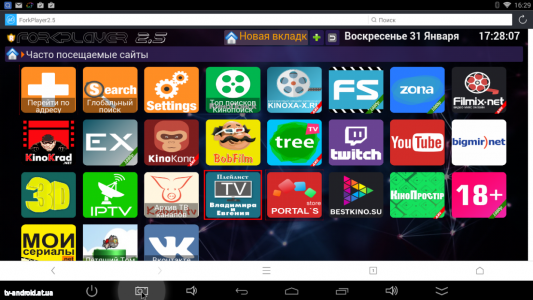
Что такое приложение Forkplayer
Приложение Форк плеер представляет собой веб-браузер со встроенными самообновляемыми плейлистами, с помощью которых можно слушать радио и музыку, осуществлять просмотр торрент ТВ и фильмов, программ и сериалов. Благодаря технологии преобразования формата медиа программа не возникает проблем с нехваткой памяти при просмотре отдельных сайтов или сбоев при воспроизведении.
-
– как зарегистрироваться и авторизоваться; .
Возможности
Кроме высокого качества контента, пользователи отмечают следующие плюсы приложения Forkpayer:

- привлекательный интерфейс и простое управление с помощью пульта;
- возможность настройки Fork player под себя: корректировка основных характеристик приложения, параметров поиска, цветовой схемы и яркости;
- создание закладок и вкладок, настройка стартового меню под личные потребности;
- воспроизведение контента с нужного места;
- контроль процедуры загрузки, что позволяет следить за статусом воспроизведения.
Тот, кто не имеет доступа к новинкам кинопроката, популярным фильмам и телепрограммам доступа, получит его при установке Forkplayer.
Установка приложения
Устанавливать виджет возможно не только на Смарт телевизоры, но и на Андроид приставки и остальные устройства с ОС Windows и Android. Запуск Forkpayer с отдельных Smart TV можно осуществлять напрямую с браузера, путем введения в адресной строке operatv.obovse.ru/2.5/. Этот вариант использования имеет ограничения, поскольку не весь контент воспроизводится. Оптимальный метод – установка путем смены ДНС. Адреса отличаются для различных марок телевизоров. К примеру, для установки Форкплеера на LG или Samsung используют рабочие адреса DNS: 85.17.30.89 или 46.36.222.114.
Изменить ДНС можно в настройках путем ручного ввода. Предварительно следует запомнить или сфотографировать остальные параметры, чтобы ввести их правильно.
При смене DNS необходимо приложение-донор, при запуске которого будет функционировать Forkplayer. Оно отличается в зависимости от используемого ДНС. Это может быть IVI, MegoGo, Tvigle и другие.
Настройка приложения Forkplayer

После установки Форкплеера необходимо произвести настройки. Меню находится в верхней части экрана. Необходимо кликнуть на три полоски и войти в «Настройки приложения». Здесь следует выставить в каждом пункте нужный параметр: часовой пояс, принцип сортировки каналов, параметры поиска. Главное – в настройках включить доступ к стороннему контенту, иначе не все страницы будут запускаться, могут возникнуть неполадки с воспроизведением. Если потребуется создавать собственные плейлисты, синхронизировать ТВ с ПК, потребуется включить пункт Remote Fork на Auto.
В настройках также можно откорректировать вид стартовой страницы: удалить ненужные страницы, добавить нужные. Для этого также нажимаем на три полоски вверху монитора и открываем «Настройки стартовой страницы». Здесь снимаем галочки с тех приложений, которые следует убрать и выставляем отображение необходимых ресурсов.

Разобравшись с инструкцией, можно смело приступать к скачиванию утилиты и работе с ней.
| Название: | Remote ForkPlayer |
| Разработчик: | forkplayer.tv |
| Лицензия: | Бесплатно |
| Язык: | Русский |
| Информация актуальна: | 2022 год |
Если при скачивании или инсталляции программы что-то пошло не так, можно смело задать вопросы нашим специалистам через форму обратной связи, прикрепленную внизу. Мы будем рады помочь советом.












